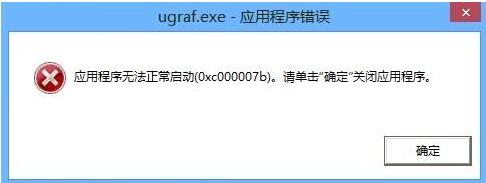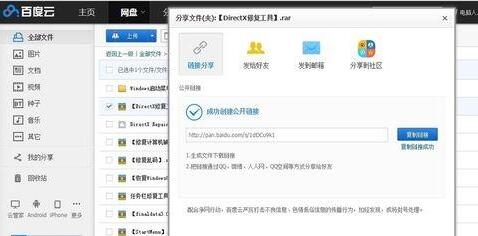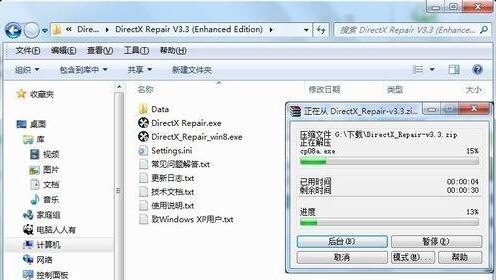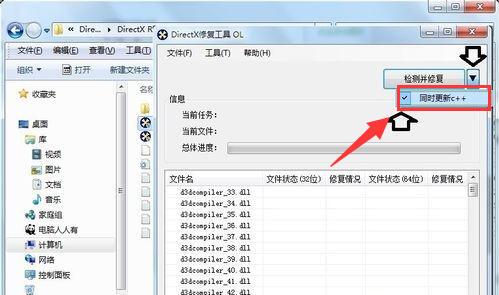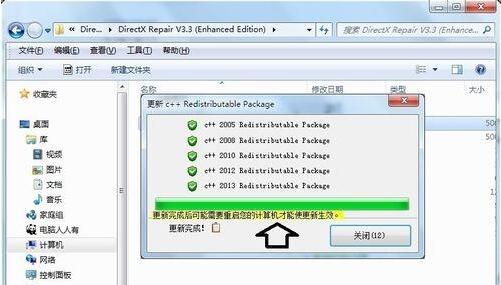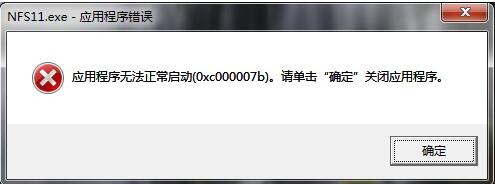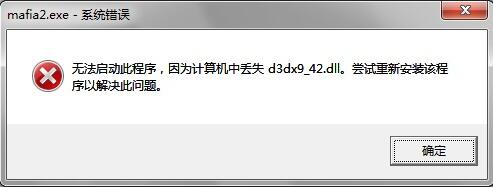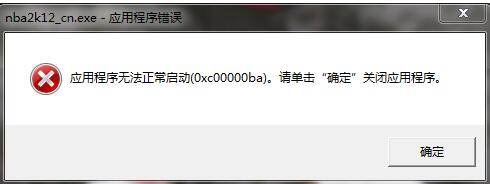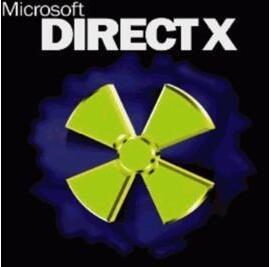Win10支持最新的DirectX版本,也就是DirectX 12,它能提升游戏性能50%,还能减少功耗。DirectX这个软件很重要,当它出现错误会导致一些列问题,比如程序无法启动即使重装软件也没用,游戏声音画面有问题,游戏无法运行。怎么办?使用DirectX修复工具。DirectX修复工具体积小,功能大,能一键检测、修复,还能一键更新C++。这种傻瓜式操作非常轻松。那么Win10如何使用DirectX修复工具?DirectX修复工具出现打不开或其他问题怎么办?
DirectX修复工具(DirectX Repair)为了应对一般电脑用户的使用,采用了傻瓜式一键设计,只要点击主界面上的“检测并修复”按钮,程序就会自动完成校验、检测、修复以及注册的全部功能,无需用户的介入,大大降低了使用难度。
DirectX修复工具主要功能是检测当前系统的DirectX状态,如果发现异常则进行修复。程序主要针对0xc000007b问题设计,可以完美修复该问题。本程序中包含了最新版的DirectX redist(Jun2010),并且全部DX文件都有Microsoft的数字签名,安全放心。
Win10如何使用DirectX修复工具
1、下载DirectX修复工具。百度网盘分享路径是:全部文件 》 维护电脑 》 恢复软件》 【DirectX修复工具】http://pan.baidu.com/s/1nvIYAvB;
2、解压之后,这里有两个DirectX Repair.exe修复工具,另一个DirectX_Repair_win8.exe修复工具是专门给Windows 8操作系统使用的;
4、绿色工具,无需安装,双击打开,检测并修复;
5、一检查,丢失的动态链(dll扩展名)还很多;
6、稍后,修复成功→退出;
7、如有异常,查看日志;
8、还可以点击右边的下拉箭头▼→点选同时更新C++;
建议:修复动态链之后,重启电脑,查看效果,如果有效,就说明原来是动态链问题。如果无效,再尝试更新C++(这样比较好判断问题之所在)。
9、更新完毕,重启电脑才能生效;
10、首次修复,卓有成效。
注意:Windows XP SP3系统用户需先安装Microsoft .NET Framework 2.0或更高版本(可以到微软官网下载和系统匹配的版本)才可运行DirectX修复工具。
DirectX修复工具无法启动怎么办
问题一:XP系统上运行软件时出现0xc0000135的错误,Windows XP SP3系统用户需先安装Microsoft .net framework 2.0或更高版本才可运行本程序。
问题二:应用程序无法正常启动(0xc000007b)。使用增强版修复该问题时,解决概率可以达到95%以上(仅限使用V3.0及以上版本,使用低版本可能无法达到这个成功概率)。至于剩下的5%之所以不能解决,是由于有些软件不仅需要DirectX的支持,还需要其他组件的支持,而这些组件异常导致的0xc000007b问题本程序无法解决。还有很少的一部分人遇到了蓝屏问题,其提示代码为0x0000007b,这种情况通常都是由于硬盘设置造成的,因此本程序也无法解决。
问题三:无法启动此程序,因为计算机中丢失 d3dx9_42.dll。尝试重新安装该程序以解决此问题。
问题四:文件夹里为什么有两个“DirectX Repair”程序,该用哪个?:“DirectX Repair.exe”为通用版程序,可以兼容Windows XP(需先安装.NET 2.0,详情请参阅“致Windows XP用户.txt”文件)、Windows Vista、Windows 7、Windows 8(需要先按系统提示开启.NET 3.5)、Windows 8.1(需要先按系统提示开启.NET 3.5);“DirectX_Repair_win8.exe”为特别版程序,默认只兼容Windows 8和Windows 8.1,可以在这Windows 8和Windows 8.1系统上直接运行。这两个程序的功能完全相同。
问题五:由于应用程序配置不正确,应用程序未能启动。重新安装应用程序可能会纠正这个问题。
问题六:应用程序无法正常启动(0xc00000ba)。这个问题出现在个别的游戏上。如果是由于DirectX组件的异常造成的该问题,本程序可以正常修复,而如果是由于其他组件(如binkw32.dll等)异常造成的该问题,本程序则无法修复。因此说修复能否成功还要看具体情况。
大家在玩一些游戏时会遇到0xc000007b等应用程序错误,而下载DirectX修复工具后却遇到一些问题,比如修复失败,无法打开DirectX修复工具等!网上也有一些朋友讨论关于DirectX修复工具的一些问题,但是有些问题的回答并不够准确。因此作者在这里把一些常见的问题列出,供大家参考。
DirectX修复工具常见问题解答
问题1:XP系统上运行软件时出现0xc0000135的错误,怎么回事?
答:Windows XP SP3系统用户需先安装Microsoft .NET Framework 2.0或更高版本才可运行本程序,详情请见程序文件夹中的“致Windows XP用户.txt”文件。
问题2:文件夹里为什么有两个“DirectX Repair”程序,他们有什么区别?
答:“DirectX Repair.exe”为通用版程序,可以兼容Windows XP(需先安装.NET 2.0,详情请参阅“致Windows XP用户.txt”文件)、Windows Vista、Windows 7、Windows 8(需要先按系统提示开启.NET 3.5)、Windows 8.1(需要先按系统提示开启.NET 3.5);“DirectX_Repair_win8.exe”为特别版程序,默认只兼容Windows 8和Windows 8.1,可以在这Windows 8和Windows 8.1系统上直接运行。这两个程序的功能完全相同。
问题3:该软件能支持64位操作系统吗?
答:能。程序在编程时已经充分考虑了不同系统的特性,可以完美支持64位操作系统。并且,程序有自适应功能,可以自动检测操作系统版本、位数,无需用户进行设置。
问题4:部分文件修复失败怎么办?
答:可以以安全模式引导系统(具体方法百度可查),然后再用本程序进行修复即可成功。
问题5:玩游戏出现闪退、黑屏、卡屏、卡死、帧数低、打太极等问题,修复后仍不能解决?
答:该问题的可能原因较多,比如DirectX有问题,c++有问题。使用DirectX修复工具增强版即可解决由这两种情况所导致的问题。如果修复后仍不能解决,则可能有三种原因:第一,游戏有问题(或破解补丁有问题),建议从别的网站上重新下载;第二,显卡驱动没装好(这种情况较多),建议重装显卡驱动;第三,硬件配置不够。
问题6:出现DirectDraw、Direct3D、AGP纹理加速不可用,修复后仍不能解决?
答:该问题是由于显卡驱动有问题造成的,建议到显卡官网下载最新驱动安装即可。
问题7:本程序是只能修复C盘中的DirectX吗?其他盘中的如何修复?
答:本程序不是只能修复C盘中的DirectX,而是修复当前系统所在磁盘的DirectX。如果您的操作系统安装在了C盘,则程序会修复C盘中的DirectX,如果您的操作系统安装在了D盘,则程序会修复D盘中的DirectX,其他以此类推。如果您的系统中有多个操作系统,则修复只能针对当前运行的操作系统,无法修复其他操作系统。因为未运行的操作系统程序无法检测其完整性,因此也就无法修复。如果您想修复计算机中的多个操作系统,请分别用这些操作系统启动,然后再调用本程序进行修复即可。
问题8:网上有人说修复某某软件的错误时最好用本程序的V1.2版或者V2.1版,不要用本程序的最新版本,这是怎么回事?
答:作为软件作者,我可以很负责并且很权威的告诉你,新版本的程序一定比旧版本更好用。旧版本能解决的问题新版本也一定能解决,旧版本解决不了的问题,新版本也可能能解决。因此不要在意网上的这些说法,作者建议所有用户都使用本程序的最新版本。
问题9:该软件包含的DirectX是什么版本的?
答:本软件集成了最新版的DirectX Redist(Jun2010),其中包含DirectX 9.0、DirectX 10.0、DirectX 10.1以及DirectX 11的全部文件,程序会根据您的系统自动修复需要修复的文件,无需用户进行设置。所有的DX组件都有微软的数字签名,请放心。
问题10:我的Windows 7用的是DirectX 11,该软件可以修复吗?
答:可以。如上问所说,软件中包含了DirectX 11的文件。
问题11:我的游戏运行时出现0xc000007b错误,能用本软件修复吗?
答:能。详情请参考:http://www.veryhuo.com/a/view/76746.html
问题12:我的游戏运行时出现某某内存(0xcxxxxxxxx)不能为Read或Written,能用本软件修复吗?
答:不一定能解决问题。因为造成这个问题的可能原因很多,比如软件有问题,没有安装c++、系统有问题、显卡驱动没装好等等。建议到网上搜索有关此问题的对应解决办法,如果条件允许的话,重装电脑可以解决此问题。
问题13:玩游戏时显示需要安装DirectX8.1或以上版本,可我已经装了,并用本程序修复过了,为什么还是不行?
答:魔兽出现这个问题的概率较高。该问题是由于显卡驱动有问题造成的,建议重装显卡驱动。
问题14:为什么经本软件检测修复后游戏仍不能运行?
答:如果使用了本软件进行修复,请确保您的游戏目录下没有自行拷贝的dll文件。若您之前自己从网上下载过dll文件并拷贝到系统,请将它们全部删除后再用本软件进行修复。同时,造成软件、游戏不能运行的原因还有很多,如果确认DirectX已经没有问题,请参考:http://blog.csdn.net/vbcom/article/details/6218535
问题15:标准版、增强版、在线修复版有什么区别?
答:标准版以及增强版都包含完整的DirectX组件,增强版中还额外包含了c++ Redistributable Package,因此增强版适合无法自行解决c++相关问题的用户使用。在线修复版的功能与标准版相同,只是其所需的文件将通过Internet下载,因此大大减小了程序的体积。本程序的各个版本之间,主程序完全相同,只是配套使用的数据包不同。因此,当您使用标准版数据包时,程序将进行标准修复;当您使用增强版的数据包时,程序将进行增强修复;当数据包不全或没有数据包(即只有DirectX Repair.exe程序)时,程序将进行在线修复。在线修复、离线修复可自由灵活组合,充分满足不同用户的需要。
问题16:修复失败会对我的系统有什么影响吗?
答:本程序只是一个工具软件,不会对系统有任何影响,请放心。
问题17:360安全卫士提示我说程序有可疑行为这是怎么回事?
答:由于DirectX组件存在于系统文件夹内,本程序修复时需要修改系统文件夹中的相关内容,因此修复时360可能会进行提示。请选择允许操作以便本程序能够进行修复。请各位用户放心,本程序不会对系统造成破坏。如果您很在意这个提示并且不信任本程序的话,请不要用本程序进行修复,直接删除本程序即可。
问题18:程序中的DirectX 诊断工具是怎么回事?
答:该功能是调用了系统自带的DirectX诊断工具,该工具可以检测诸如系统支持的最高DirectX版本等基本信息,并且可以检测软件、硬件以及驱动是否存在问题。检测的信息可以有助于修复您的问题。如果您对这些信息不甚了解,则可忽略本功能。
问题19:日志文件是怎么回事?
答:日志文件可以记录您的检测与修复结果,这样在出现问题时可以及时分析查找原因。日志记录功能默认开启,建议您不要关闭,也不要更改模式。
问题20:怎么查看日志文件?
答:点击本程序“文件”菜单中的“查看日志文件”按钮即可查看日志文件。
问题21:用户反馈是什么意思?
答:您可以在用户反馈程序中发送反馈信息给软件作者。您可以点击程序的“帮助”菜单中的“用户反馈”按钮启动反馈程序。如果本程序成功解决您的问题,您可以发送反馈告知作者以便有所参考;如果本程序没有解决您的问题,您也可以发送反馈告知作者以便共同解决问题。
问题22:如何和软件作者进行交流?
答:您可以通过反馈程序与作者交流。如果反馈程序遇到网络繁忙无法使用时您也可以通过E-mail与作者交流。E-mail地址请参考程序的“帮助”菜单中的“关于”按钮。
DirectX修复工具功能特点
1、一键完成检测修复,只要简单一键选择就能完成检测、修复、注册等一系列问题,使用门槛低,操作简单,真正的傻瓜设计。
2、适用多个操作系统,directx修复工具下载版不仅操作简单,还适用多个操作系统,微软的win8win7Windows Vista都适合使用。同时兼容32位和64位。更强大的是可以根据系统不同,自动调节设置。例如你是win10系统,DirectX修复工具win10可以自动调节适用于win10系统色任务模式。
3、异步多线程,采用异步多线程技术,实现检测、下载和修复等任务单独进行,并且互相不干扰。
4、窗口样式多样,有两种窗口样式,正常模式和简约模式,两种样式不同,适用于有不同需要的人群。一般来说默认的正常模式能满足大部分用户的需求。不过如果你想修复工作更加快速高效,可以选择简约窗口样式。
5、高级筛选功能,用户可以根据自己需求筛选选择需要修复的文件,提供效率。
6、自动记录日志,记录每次检测和修复的结果,方便用户及时查找原因,方便下次修复。
7、注重用户反馈,可以在用户同意下发送修复结果,同时用户也可以与软件作者沟通,共同查找问题,帮助用更加准确高效的完成修复。
8、含有多项高级功能。在“选项”一栏,具有5项高级功能。分别是:“注册系统文件夹中所有dll文件”、“扩展”、“DirectX版本”、DirectX加速”等。这些高级功能可以提供工作效率。例如,点击固定按钮,可以自动或者任意注册指定文件下里面的dll文件。
9、自动更新c++,DirectX修复工具在检测和修复问题时,还支持更新c++组件,提高修复软件的概率。
DirectX修复工具特色
1、简便易用,无需安装,可直接运行
2、检测当前系统的DirectX状态,如果发现异常则进行修复
3、程序主要针对0xc000007b问题设计,可以完美修复该问题
4、采用了一键设计,一键完成校验、检测、修复等全部功能
5、修复中无需用户的介入,大大降低了使用难度
以上就是Win10使用DirectX修复工具来检测、修复DirectX异常的步骤。DirectX有加强3D画面和声音效果的巨大作用,你无论如何都不能忽视DirectX的作用。当你的DirectX异常,就需要DirectX修复工具一键修复。Win10自带DirectX诊断工具,能诊断出原因,有助DirectX修复工具。DirectX修复工具有多种版本,可以使用最新版本。当游戏出现问题,DirectX修复工具检测没有问题,那就要看看是否驱动出问题。关注教程之家,解锁更多系统教程。